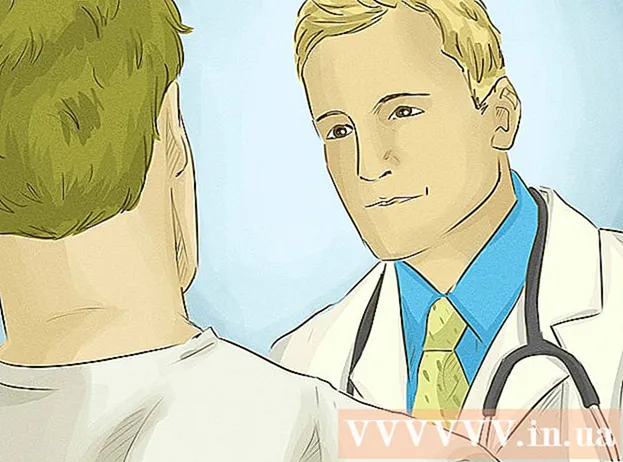ผู้เขียน:
John Stephens
วันที่สร้าง:
21 มกราคม 2021
วันที่อัปเดต:
1 กรกฎาคม 2024

เนื้อหา
บทความวิกิฮาวนี้จะแนะนำวิธีดาวน์โหลดคำบรรยายเพื่อประกอบวิดีโอ YouTube ของคุณ คุณสามารถใช้โปรแกรมฟรีที่เรียกว่า 4K Video Downloader เพื่อดาวน์โหลดวิดีโอ YouTube ที่มีคำบรรยายในตัวหรือไฟล์คำบรรยายแยกต่างหาก โปรดจำไว้ว่าวิดีโอ YouTube ที่คุณต้องการดาวน์โหลดต้องมีคำบรรยายในตัว
ขั้นตอน
ดาวน์โหลดไฟล์ติดตั้ง 4K Video Downloader ไปที่ https://www.4kdownload.com/products/product-videodownloader โดยใช้เว็บเบราว์เซอร์บนคอมพิวเตอร์ของคุณจากนั้นคลิกปุ่ม รับ 4K Video Downloader ทางด้านซ้ายของหน้า การดาวน์โหลดจะเริ่มโดยอัตโนมัติ
- 4K Video Downloader เป็นโปรแกรมดาวน์โหลดวิดีโอบนเดสก์ท็อปของ YouTube ที่มีตัวเลือกในการฝังคำบรรยายเมื่อจำเป็น

ติดตั้ง 4K Video Downloader กระบวนการแตกต่างกันไปขึ้นอยู่กับว่าคุณใช้คอมพิวเตอร์ Mac หรือ Windows:- บน Windows - ดับเบิลคลิกที่ไฟล์ติดตั้งคลิก ใช่ เมื่อได้รับแจ้งให้ปฏิบัติตามคำแนะนำในการติดตั้งบนหน้าจอ
- บน Mac - ดับเบิลคลิกที่ไฟล์ติดตั้งยืนยันการติดตั้งหากจำเป็นคลิกและลากไอคอนแอปพลิเคชัน 4K Video Downloader เพื่อวางลงในโฟลเดอร์ "แอปพลิเคชัน" จากนั้นปฏิบัติตามคำแนะนำบนหน้าจอ

เข้าถึงวิดีโอ YouTube พร้อมคำบรรยาย ในการดาวน์โหลดคำบรรยายวิดีโอ YouTube วิดีโอต้องมีคำบรรยายในตัว คุณสามารถตรวจสอบว่าวิดีโอที่คุณเลือกมีคำบรรยายหรือไม่โดยดูที่ไอคอน ซีซี ที่ด้านล่างของโปรแกรมเล่นวิดีโอ
คัดลอก URL ของวิดีโอ YouTube ไฮไลต์ที่อยู่ของวิดีโอในแถบที่อยู่ที่ด้านบนสุดของหน้าต่างเบราว์เซอร์จากนั้นแตะ Ctrl+ค (Windows) หรือ ⌘คำสั่ง+ค (Mac)
เปิด 4K Video Downloader คลิกหรือดับเบิลคลิกที่ไอคอนแอปพลิเคชัน 4K Video Downloader ที่มีรูปเมฆสีขาวบนพื้นหลังสีฟ้าอ่อน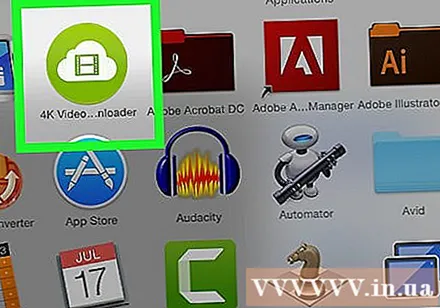
คลิก ค่ากำหนด (กำหนดเอง) ที่ด้านขวาบนของหน้าต่าง
- หากคุณต้องการดาวน์โหลดไฟล์คำบรรยายวิดีโอแยกต่างหากให้ข้ามขั้นตอนนี้และสองขั้นตอนถัดไป
เลือกช่อง "ฝังคำบรรยายในวิดีโอถ้าเป็นไปได้" ไฟล์คำบรรยายประกอบจะถูกฝังลงในวิดีโอโดยตรง
ปิดหน้าต่างการตั้งค่า คลิกที่เครื่องหมาย X ที่มุมขวาบนเพื่อออก
คลิก วางลิงก์ (วางลิงก์) ที่มุมบนซ้ายของหน้าต่าง 4K Video Downloader จะพบลิงค์ที่คุณคัดลอกและเริ่มคัดลอกวิดีโอ
เลือกคุณภาพ ทำเครื่องหมายในช่องถัดจากคุณภาพวิดีโอที่คุณต้องการรับชม
- คุณยังสามารถเลือกรูปแบบวิดีโออื่นนอกเหนือจากค่าเริ่มต้นได้โดยคลิกที่เมนูแบบเลื่อนลง "รูปแบบ" และเลือกรูปแบบที่คุณต้องการใช้
คลิกช่องแบบเลื่อนลง "ดาวน์โหลดคำบรรยาย" ตัวเลือกจะอยู่ทางขวาล่างของหน้าต่าง เมนูจะขยายลงมา
เลือกภาษา. คลิกภาษาที่คุณต้องการใช้สำหรับไฟล์คำบรรยาย
คลิก ดาวน์โหลด (ดาวน์โหลด). งานที่มุมล่างขวาของหน้าต่าง วิดีโอของคุณจะเริ่มดาวน์โหลด
ดูวีดีโอ. เมื่อการดาวน์โหลดเสร็จสิ้นคุณสามารถไปที่ตำแหน่งของไฟล์ได้โดยคลิกที่วิดีโอและเลือก แสดงในโฟลเดอร์ (แสดงในโฟลเดอร์)
- ดับเบิลคลิกที่วิดีโอเพื่อเล่นโดยใช้โปรแกรมเล่นวิดีโอเริ่มต้นของคอมพิวเตอร์ของคุณ
- หากคุณเลือกที่จะฝังคำบรรยายในวิดีโอโปรดเปิดใช้งานแทร็กคำบรรยายในโปรแกรมเล่นวิดีโอก่อน
- หากคุณดาวน์โหลดคำบรรยายแยกต่างหากไฟล์คำบรรยาย (รูปแบบ SRT) จะแสดงในโฟลเดอร์เดียวกับวิดีโอ
คำแนะนำ
- หากวิดีโอ YouTube ไม่มีคำบรรยายคุณยังสามารถเพิ่มคำบรรยายได้ด้วยตัวเอง
คำเตือน
- เครื่องเล่นวิดีโอบางรายการจะขอให้คุณเลือกแทร็กคำบรรยายจากเมนู "เสียง" หรือ "คำบรรยาย" เพื่อแสดงคำบรรยาย